ASUS Router Ouderlijk toezicht: tijdplanning

Hulp nodig bij het handhaven van de regel 'geen internet na 18:00' thuis? U kunt dit automatisch doen met behulp van de functies voor ouderlijk toezicht van uw ASUS-router.
Experts zijn het erover eens dat de schermtijd een paar moet eindigenuur voor het slapengaan om een goede nachtrust te garanderen. Maar of u nu blauw licht of een sociale media-verslaving voor uw kinderen probeert in bedwang te houden, tijdschema's kunnen technologisch de regels van het huis helpen handhaven.
Op een ASUS-router kunt u met de instellingen voor ouderlijk toezicht internettoegang in- of uitschakelen elke klant gebaseerd op de tijdstip en de dag van de week. Dit is vooral handig als uw kind eenlaptop of tablet die ze in hun kamer bewaren, weg van uw waakzame ogen. Het instellen van deze bedieningselementen voor u of uw kinderen is eenvoudig. Dit is wat je doet:
- Meld u aan bij uw router op http://router.asus.com. Klik AiProtection en toen Ouderlijk toezicht

- Klik vanuit Ouderlijk toezicht op Tijdschema
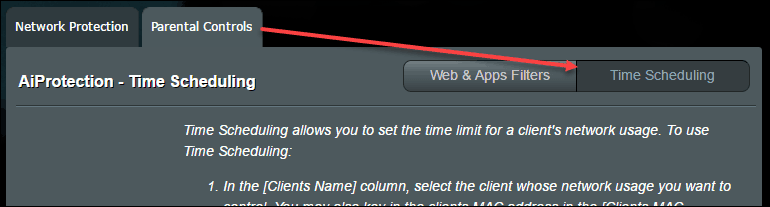
- Kies in de Clientlijst een Clientnaam (MACadres) om te beperken. Als de client eerder verbinding heeft gemaakt met het netwerk, wordt deze automatisch weergegeven in de vervolgkeuzelijst. Anders moet u het MAC-adres handmatig invoeren. Als de client momenteel niet online is, klikt u op Offline clientlijst weergeven.

- Klik op het plusteken in de kolom Toevoegen / Verwijderen om de client toe te voegen.

- Klik op het potloodpictogram in de kolom Tijdbeheer.
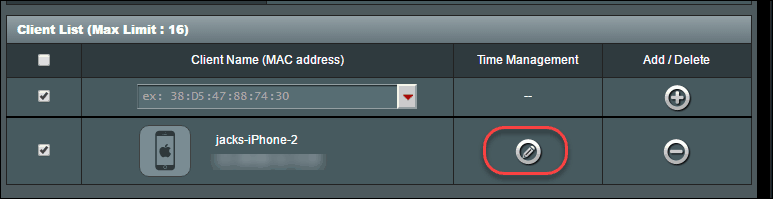
- Selecteer de tijdsblokken die u wilt toestaan. Schakel de tijdblokken uit die u wilt weigeren. In het onderstaande voorbeeld heb ik internetgebruik op werkdagen na 17:00 uur uitgeschakeld.

- Klik OK.
Als het zich nu buiten het ingeschakelde tijdblok bevindt,de cliënt heeft geen toegang meer tot internet. Er zijn geen blokmeldingen en de verbinding met de client wordt niet verbroken. Het internet zal gewoon niet werken als ze het proberen te gebruiken.
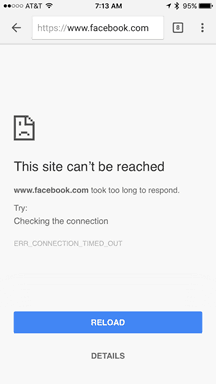
Dus daar heb je het. Nu, voor ouders van ontluikende kleine hackers, ga je waarschijnlijk vragen ...
Hoe kan mijn kind ouderlijk toezicht omzeilen?
Tijdplanning wordt afgedwongen door MAC-adres. In tegenstelling tot een IP-adres, dat vaak verandert, is een MAC-adres een "ingebrand adres" (BIA) op de netwerkadapter. Het verandert nooit. De enige manier om een nieuw MAC-adres te krijgen, is door een nieuwe netwerkadapter te krijgen of speciale software te gebruiken om een MAC-adres te vervalsen.
Een MAC-adres vervalsen op een mobiel apparaat, zoals eensmartphone of tablet, is moeilijk zonder jailbreaken of rooten. Het is iets eenvoudiger op een Windows- of macOS-desktop of laptop, omdat je software van derden kunt krijgen die dit doet. Je kunt ook een goedkope wifi-router voor reizen kopen en daar een iPhone op aansluiten en vervolgens op je router. Op sommige draagbare routers kunt u het MAC-adres naar believen wijzigen.
Zo, het is mogelijk om tijdplanning op uw ASUS-router te omzeilen. Het is echter niet eenvoudig. Als uw kind zich tot het uiterste inspant om het systeem te verslaan, kunt u een diepgaande verdediging implementeren met behulp van de Wireless MAC Filter-instelling in de modus Accept. Hiermee maakt u een witte lijst die alle onbekende MAC-adressen verbiedt. Ik zal je laten zien hoe je dat in een ander bericht kunt instellen.
Gebruikt u tijdschema's of een andere methode om de internet- of schermtijd voor uw kinderen te beperken? Laat me in de reacties weten hoe het voor jou werkt.



![Hoe WiFi te delen zonder uw wachtwoord te geven [ASUS Router Guest Network]](/images/howto/how-to-share-wifi-without-giving-out-your-password-asus-router-guest-network.png)
![Hoe te zien naar welke websites uw kinderen nu kijken [ASUS Routers]](/images/howto/how-to-see-what-websites-your-kids-are-looking-at-right-now-asus-routers.jpg)
![Blokkeer porno en ongepaste inhoud op de apparaten van uw kind [ASUS Routers]](/images/howto/block-porn-and-inappropriate-content-on-your-kids-devices-asus-routers.jpg)
![MAC-filtering: apparaten op uw draadloze netwerk blokkeren [ASUS Routers]](/images/howto/mac-filtering-block-devices-on-your-wireless-network-asus-routers.png)



laat een reactie achter